 transcad简单实例入门必看19267.docx
transcad简单实例入门必看19267.docx
- 文档编号:23532858
- 上传时间:2023-05-18
- 格式:DOCX
- 页数:48
- 大小:2.49MB
transcad简单实例入门必看19267.docx
《transcad简单实例入门必看19267.docx》由会员分享,可在线阅读,更多相关《transcad简单实例入门必看19267.docx(48页珍藏版)》请在冰豆网上搜索。
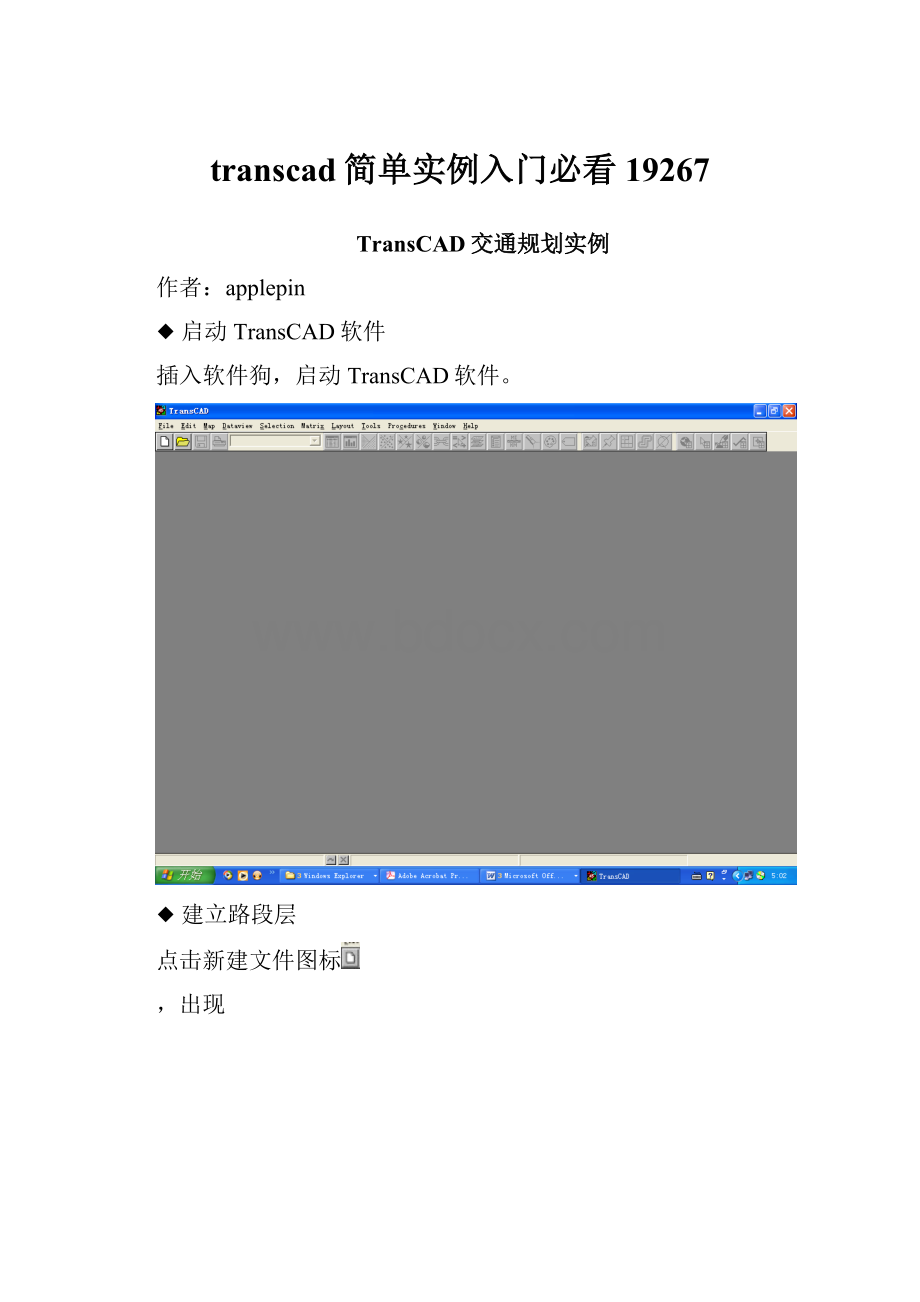
transcad简单实例入门必看19267
TransCAD交通规划实例
作者:
applepin
◆启动TransCAD软件
插入软件狗,启动TransCAD软件。
◆建立路段层
点击新建文件图标
,出现
点击建立地理文件,点击OK,出现
选中Line层地理文件类型,并更改名字,点击OK,出现路段层属性对话框:
点击AddField,逐一增加字段属性
点击OK,出现保存对话框:
选择保存路径及文件名称
点击Save,出现路段层地图界面
◆添加路段
在路段层上,点击Tools→mapediting→toolbox
出现地图编辑工具栏:
点击
,逐一增加路段
保存得到7条线路、5个节点的路网。
◆输入路段属性数据
打开路段层数据库:
逐一输入路段属性数据(通行时间等于路段长度除以速度)
◆建立小区层
点击新建文件图标
,出现
点击建立地理文件,点击OK,出现
点击OK,出现小区层属性对话框
逐一添加小区的字段属性
点击OK,出现保存对话框:
起好名字,点击Save。
再次回到路段层地图界面。
◆画小区。
点击Tools→mapediting→toolbox
出现工具栏:
画出3个小区,并保存。
◆输入小区属性数据
打开小区层数据库
输入各小区的属性数据
◆将小区质心点连接到路网(目的是做ID转换)。
在节点层上,增加Index。
原先节点层上只有经纬度两个字段
点击数据库菜单,修改数据库属性
增加一个新字段Index
在小区层上,点击Tools→MapEditing→Connect
调出对话框:
点击Fill,完成如下设置:
点出OK,路网显示出已经连接,出现小区质心节点
打开点层数据库,发现新的变化:
增加了6,7,8三个节点
打开路段层数据库,发现新的变化:
◆填充连接后新增路段(质心连杆)的值。
将其通行能力设为无穷大(大数即可)的值,通行时间设为很小的值。
◆在点层上,做点的选择集。
点击Tools→Selection
出现点选择工具栏:
直接用鼠标点击数据库第一列位置,出现红色圆点,表示已经将Index的点选入选择集:
◆建立网络。
在路网层上,点击Networks/Paths→Create
调出创建网络对话框:
将OptionalFields里的内容全选,连接后的路网将继承这些属性。
点OK,出现保存对话框
起好名字,点击Save
路网的状态信息
发现软件界面右边最下瑞已经出现建立路网的状态信息。
至此,路网创建完成!
交通分布阶段
◆建立交通阻抗矩阵
(在本简单例子中,是直接建立阻抗矩阵,而在实际中,则是根据建立好的网络,计算各节点之间的最短路,最小时间或费用等作为交通阻抗)
在小区层上,点击新建文件图标
,出现
选择新建矩阵matrix文件,点击OK,出现
起好文件名称,点击OK
保存矩阵文件,出现一个空白矩阵
输入各小区之间交通阻抗的数据(本例假设为费用)
◆P,A的平衡处理
注意:
如果P,A不平衡,则在Planning中进行Balance.
点击Planning→Balance
出现对话框,选择一种合适的平衡方法,完成设置:
选择平衡方法
点击OK,出现保存平衡结果对话框:
点击Save,出现运行结果
点击Close,看到平衡结果
◆应用重力模型进行交通分布预测(本简单例子没有涉及到重力模型的标定,而是假设重力模型已经标定好,可以直接使用模型进行交通分布预测)
点击Planning→TripDistribution→GravityApplication
出现应用重力模型的对话框,并完成相应的设置:
General选项:
FrictionFactors选项:
阻抗矩阵
点击OK,出现保存交通分布结果的对话框:
起好名字,点击Save,出现运行结果:
点击Close,出现运行结果
点击Close,看到分布结果矩阵:
交通分布结果
交通分配阶段
◆将OD矩阵的小区行列号ID转换成为小区质心节点行列号ID
在交通分布matrix中右键Indices→Addindices
出现对话框:
点击AddIndex,完成以下设置
点击OK,再次回到索引对话框,选择新索引即可。
行列号转换完成。
行列号由1,2,3转换成为6,7,8
◆实施交通分配
在路段层上:
点击Planning→TrafficAssignment,
调出其对话框,
选择一种交通分配方法,本例中选择用户平衡分配方法
点击
点击Network选项,
在Info里钩上Centroids
打钩
点击OtherSettings选项。
在OtherSetting选项:
Centroidsareinselectionset里选selection。
这样分配时不经过小区质心节点
点击OK,回到交通分配对话框,点击Option选项
点击option
出现Option对话框,
钩上createtheme,并完成参数设置
点击OK,出现保存交通分配的结果对话框:
点击Save,出现交通分配程序运行时间结果
点击Close,出现交通分配结果的数据文件
◆输出交通分配结果
点击Planning→PlanningUtilities→CreateFlowMap
出现对话框,并完成设置:
点击OK,出现各路段分配流量图,流量分配后路网V/C、V主题图。
至此,完成交通分配。
如有侵权请联系告知删除,感谢你们的配合!
- 配套讲稿:
如PPT文件的首页显示word图标,表示该PPT已包含配套word讲稿。双击word图标可打开word文档。
- 特殊限制:
部分文档作品中含有的国旗、国徽等图片,仅作为作品整体效果示例展示,禁止商用。设计者仅对作品中独创性部分享有著作权。
- 关 键 词:
- transcad 简单 实例 入门 19267
 冰豆网所有资源均是用户自行上传分享,仅供网友学习交流,未经上传用户书面授权,请勿作他用。
冰豆网所有资源均是用户自行上传分享,仅供网友学习交流,未经上传用户书面授权,请勿作他用。


 《公务员财产申报制度》.docx
《公务员财产申报制度》.docx
 同层排水洁具安装图PPT课件下载推荐.ppt
同层排水洁具安装图PPT课件下载推荐.ppt
